CorelDRAWX8怎么取消欢迎界面?
摘要:相信很多使用CorelDRAW软件的朋友,都有类似的烦恼,每次启动软件都会出现CorelDRAW欢迎界面,那么,有没有一种方法可以让该界面永...
相信很多使用CorelDRAW软件的朋友,都有类似的烦恼,每次启动软件都会出现CorelDRAW欢迎界面,那么,有没有一种方法可以让该界面永远不再出现呢?小编教你启动CorelDRAW是如何关闭CorelDRAWX8欢迎界面,本文以CorelDRAW X8为例。
启动CorelDRAW软件,会出现如下图所示的“欢迎界面”,本文提供两种方法关闭CorelDRAW X8欢迎界面,希望对大家有所帮助。。
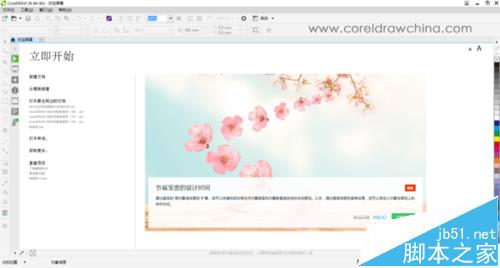
方法一:启动CorelDRAW X8软件,显示欢迎界面,取消勾选左下角的“启动时始终显示欢迎屏幕”。这种方法比较简单。
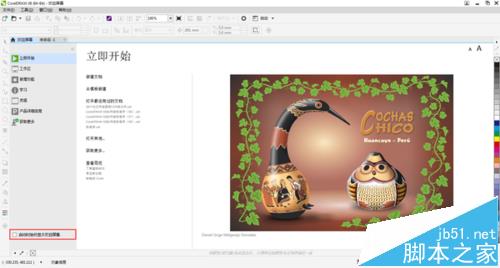
方法二:需要在菜单栏选项中设置一下,步骤如下。
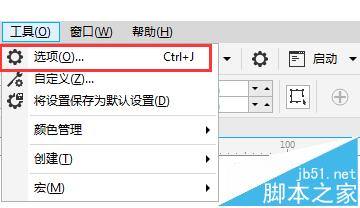
1、打开CorelDRAW X8软件,选择“工具”菜单中的“选项”栏目,快捷键Ctrl+J,弹出选项框。
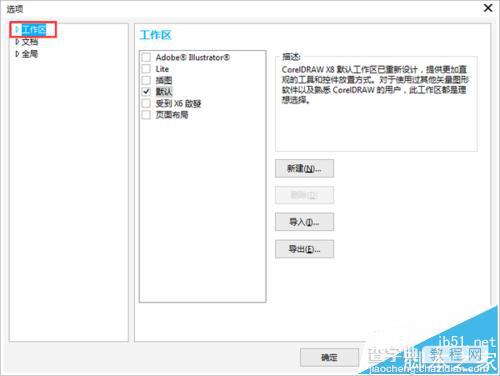
2、在选项对话框中的左侧,选择“工作区”,并点击左侧的三角号,显示子选项。
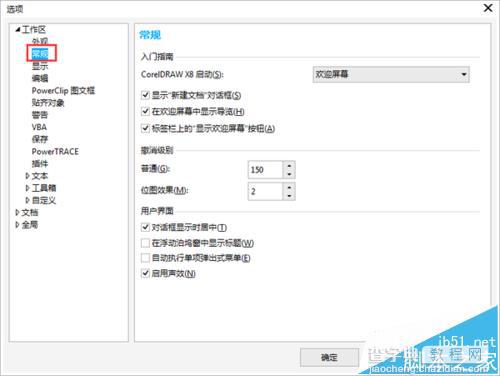
3、在工作区的子选项中,点选“常规”选项。在常规项的右边,将“CorelDRAW X8启动”模式,从“欢迎屏幕”改为“无”就可以了。
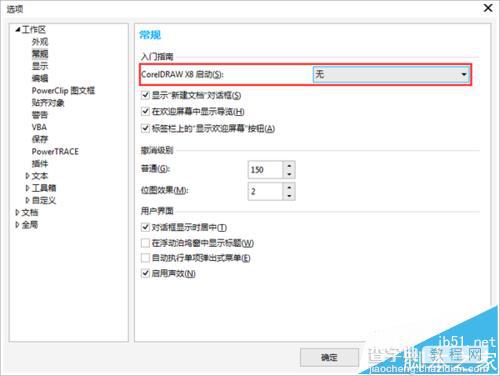
4、这样,下次启动CorelDRAW X8时,界面就没有内容,一片灰色,您可以点击“新建按钮”来创建一个空白页面。
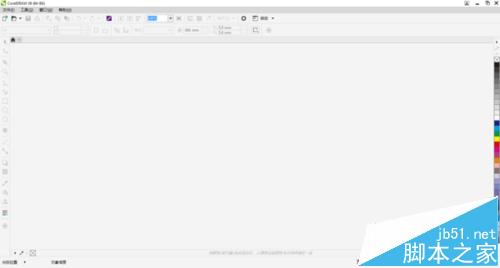
【CorelDRAWX8怎么取消欢迎界面?】相关文章:
